≣ 목차
갤럭시폰에서 아이폰으로 데이터를 옮기는 일은 처음엔 복잡하게 느껴질 수 있지만, Move to iOS 앱을 사용하면 쉽게 할 수 있습니다. 사진, 동영상, 데이터 등을 쉽게 옮기는 방법에 대해 알아보겠습니다.
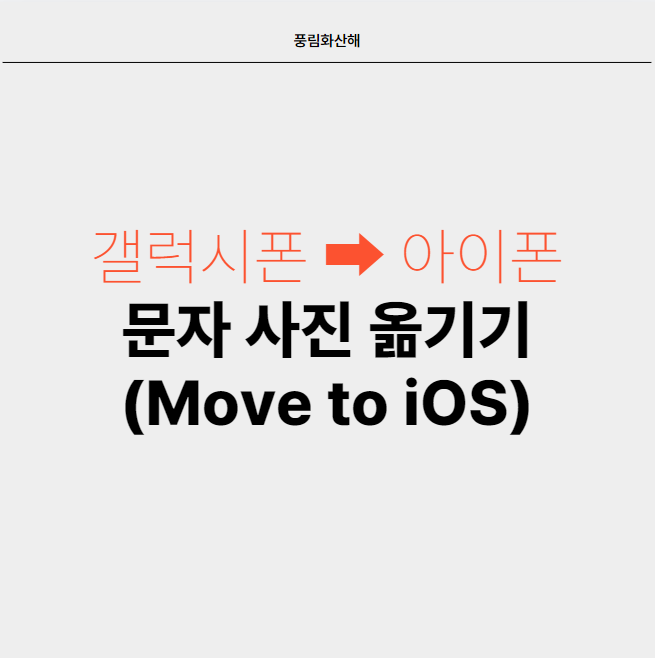
1. 전송을 위한 준비 단계
1) Wi-Fi 연결 확인
먼저, 갤럭시폰과 아이폰 모두 안정적인 Wi-Fi 네트워크에 연결되어 있는지 확인하세요. 많은 양의 데이터가 전송되기 때문에, 빠르고 안정적인 연결이 필요합니다. 공공 Wi-Fi보다는 가정용 네트워크를 사용하는 것이 더 안전하고 빠릅니다.
2) 배터리 충전 상태 확인
데이터 전송 도중 배터리가 다 소모되면 전송이 중단될 수 있습니다. 따라서 두 기기가 충분히 충전되어 있는지 확인하세요. 가능한 한 충전기를 연결한 상태에서 진행하는 것이 좋습니다.
3) 애플 ID 준비
아이폰을 사용하려면 애플 ID가 필수입니다. 기존 애플 ID가 있다면 로그인을 준비하고, 없으면 애플 ID 생성 페이지에서 새로 만들 수 있습니다.
2. Move to iOS 앱 설치
갤럭시폰에서 아이폰으로 데이터를 옮기려면 Move to iOS 앱을 설치해야 합니다. 이 앱은 구글 플레이 스토어에서 다운로드할 수 있습니다.

3. 아이폰 초기 설정
새 아이폰을 처음 사용할 때는 기본 설정을 완료한 후 데이터를 전송할 수 있습니다. 이 과정에서 두 기기를 연결하게 됩니다.
1) 언어 및 지역 설정
아이폰의 전원을 켜고 환영 메시지가 나타나면, 언어를 한국어로 선택하고 지역은 대한민국으로 설정하세요.
2) Wi-Fi 연결 및 설정 진행
Wi-Fi 네트워크에 연결한 후, 개인정보 보호 설정을 완료합니다. Wi-Fi 연결이 완료되면, 데이터를 안전하게 전송할 수 있습니다.
3) 앱 및 데이터 화면에서 설정
아이폰 설정 과정에서 "앱 및 데이터" 화면이 나타나면, "안드로이드에서 데이터 이동"을 선택하세요. 아이폰이 갤럭시폰과의 연결을 준비합니다.
4. 갤럭시폰에서 아이폰으로 데이터 전송하기
1) Move to iOS 앱 실행
갤럭시폰에서 Move to iOS 앱을 실행하고, 아이폰에 나타난 6자리 코드를 입력하세요.
2) 임시 Wi-Fi 네트워크 연결
아이폰이 자동으로 생성한 임시 Wi-Fi 네트워크에 갤럭시폰을 연결합니다. 이 Wi-Fi 연결을 통해 데이터를 전송하게 됩니다.
3) 전송할 데이터 선택
갤럭시폰에서 전송할 데이터를 선택하세요. 연락처, 메시지, 사진, 동영상, Google 계정 정보 등을 전송할 수 있습니다. 필요한 것만 선택하여 전송 시간을 줄이는 것이 좋습니다.
4) 데이터 전송 시작
선택이 완료되면 "다음"을 눌러 데이터를 전송하세요. 전송 시간은 데이터 양에 따라 달라질 수 있습니다. 이 과정에서 두 기기가 안정적인 Wi-Fi 연결을 유지하는 것이 중요합니다.
5. 데이터 전송 후 추가 설정
데이터 전송이 완료되면, 아이폰에서 추가 설정을 완료해야 합니다.
1) 애플 ID 로그인
애플 ID로 로그인하여 아이폰의 다양한 기능을 사용할 수 있도록 준비하세요.
2) iCloud 백업 및 동기화 설정
갤럭시폰에서 전송된 데이터를 iCloud에 백업할 수 있습니다. iCloud를 사용하면 여러 애플 기기 간에 데이터를 동기화할 수 있어 매우 유용합니다.
3) 필요한 앱 설치
갤럭시폰에서 사용하던 앱 중 일부는 iOS에서 사용할 수 있습니다. iOS에서도 사용할 수 있는 앱을 앱 스토어에서 다운로드하세요. 일부 앱은 호환되지 않을 수 있으므로 대체 앱을 찾아보는 것이 좋습니다.
6. 유용한 팁과 주의 사항
1) Wi-Fi 연결 유질
전송 중 Wi-Fi가 끊기면 데이터 전송이 중단될 수 있으므로 안정적인 연결을 유지하세요. 전송 시간이 길어지면 Wi-Fi 신호가 약해질 수 있으니, 중간에 신호 상태를 점검하는 것도 중요합니다.
2) 전송 중 전화 수신 차단
데이터 전송 중 전화가 오면 전송이 멈출 수 있습니다. 갤럭시폰의 비행기 모드를 켜거나 셀룰러 데이터를 꺼 두면 안전하게 전송을 완료할 수 있습니다.
3) 호환성 문제 해결
일부 앱은 안드로이드와 iOS 간 호환되지 않습니다. 갤럭시폰에서 사용하던 앱 중 아이폰에서도 사용할 수 있는지 확인하고, 사용할 수 없는 경우에는 대체 앱을 찾으세요.
7. 결론
갤럭시폰에서 아이폰으로 데이터를 옮기는 과정은 앱과 안정적인 네트워크만 있으면 어렵지 않게 완료할 수 있습니다. 개인적으로, 이 과정을 할 때 가장 중요한 것은 시간과 네트워크 안정성이라고 생각합니다. 데이터 양이 많을 경우 미리 백업해두고, 중간에 전송이 끊기지 않도록 배터리와 Wi-Fi 상태를 꾸준히 확인하는 것이 좋습니다. 저도 갤럭시폰에서 아이폰으로 데이터를 옮기면서 처음에는 시간이 꽤 걸렸지만, 두 기기 모두 최신 상태로 유지하면서 모든 데이터를 안전하게 전송할 수 있었습니다.
'정보' 카테고리의 다른 글
| 정부24 앱 설치 방법 (안드로이드 애플 휴대폰 설치하기) (2) | 2024.11.04 |
|---|---|
| 아이폰 비밀번호 4자리로 변경하는 방법 (비밀번호 설정) (0) | 2024.10.21 |
| 삼성 스마트 스위치로 갤럭시 휴대폰 문자 사진 옮기기 (0) | 2024.10.21 |
| 개그맨 이진호의 사건 요약 (1) | 2024.10.19 |
| 소득공제와 세액공제 차이점 정리 (절세 방법) (0) | 2024.10.17 |


